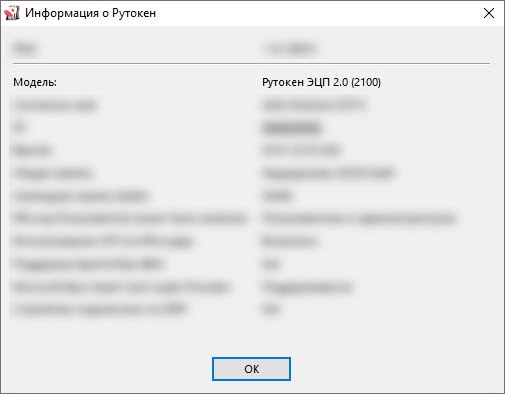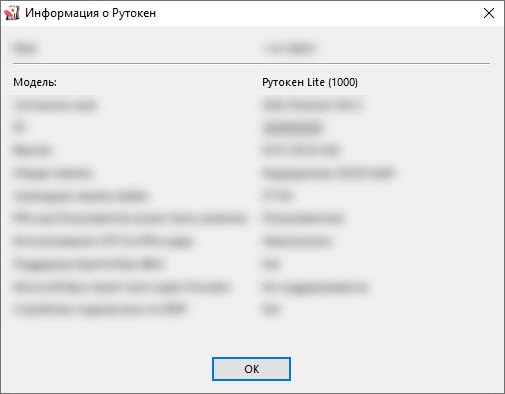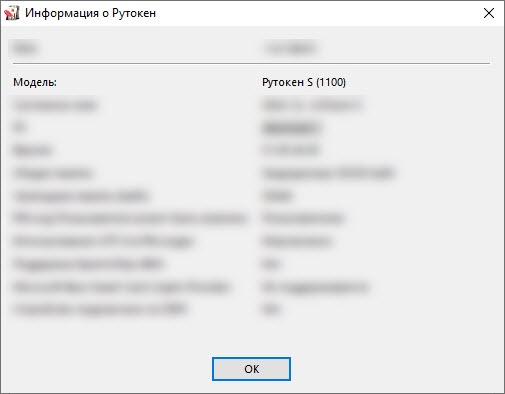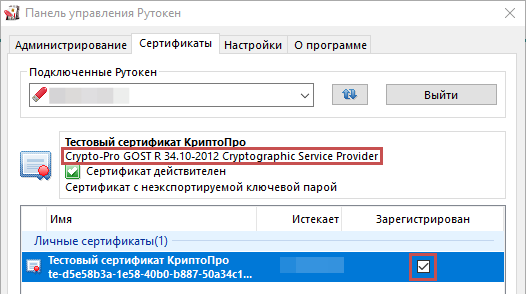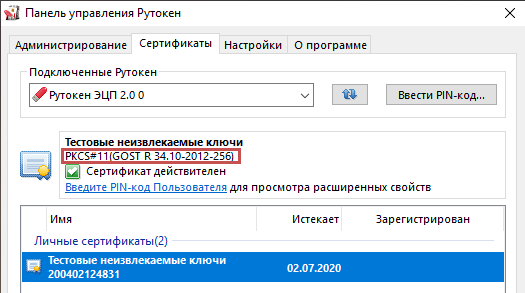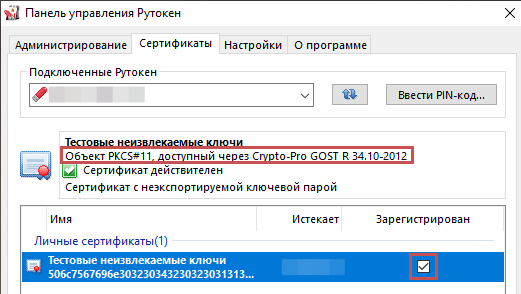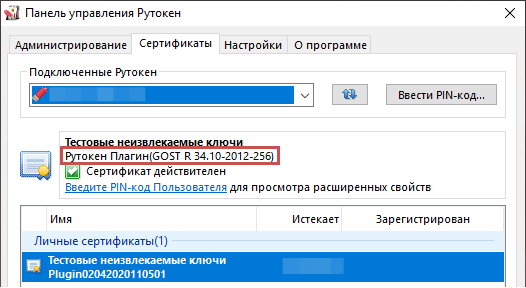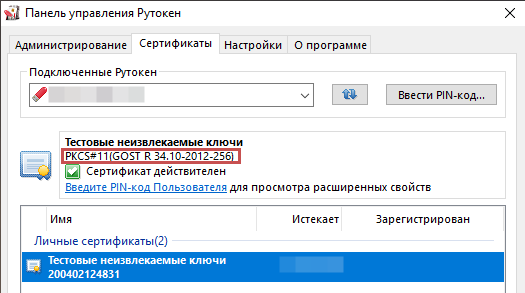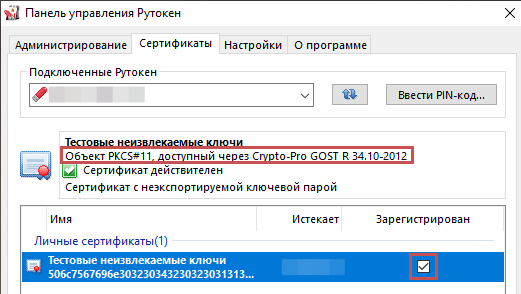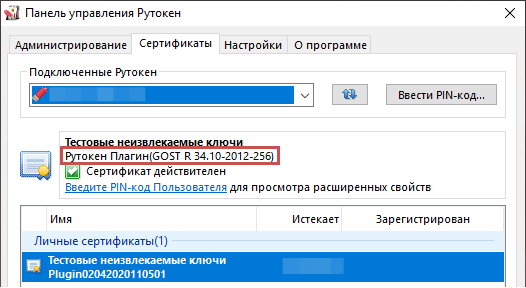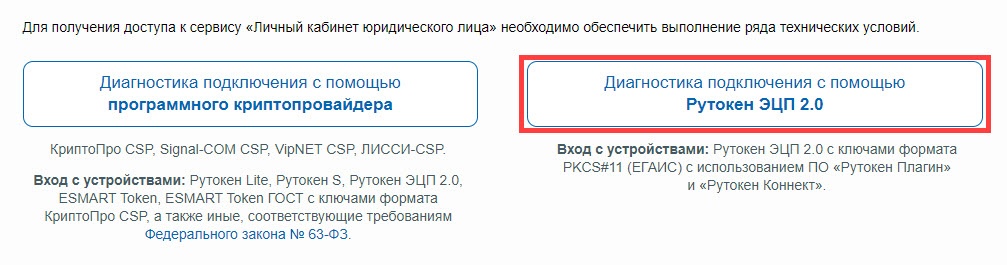Общая информация
Для работы в личном кабинете юридического лица вы можете использовать следующие модели Рутокенов:
- Рутокен ЭЦП 2.0;
- Рутокен Lite;
- Рутокен S.
Для работы в личном кабинете юридического лица вы можете использовать следующие типы контейнеров с сертификатами:
- контейнер с PKCS#11 сертификатом;
- контейнер с КриптоПро CSP сертификатом.
Начало работы
Для начала необходимо определить название модели вашего устройства Рутокен и тип контейнера с сертификатом.
Определение названия модели устройства
| Expand | ||
|---|---|---|
| ||
|
Определение типа контейнера с сертификатом
...
| title | Описание процедуры |
|---|
Настоящая инструкция описывает, как определить тип записанного на устройство Рутокен контейнера в ОС Windows. От типа контейнера зависит способ входа в личный кабинет на сайте ФНС.
Подготовка к работе
Для того, чтобы определить способ входа, понадобится установить Панель управления Рутокен. Это приложение входит в комплект драйверов Рутокен. Чтобы установить его:
- Перейдите в Центр загрузки по ссылке:
https://www.rutoken.ru/support/download/windows/ - Нажмите Драйверы Рутокен для Windows, EXE. Начнется загрузка файла.
- Откройте загруженный файл и следуйте инструкциям установщика.
Определение способа входа
Чтобы определить способ входа в личный кабинет ФНС:
...
- Подключите устройство Рутокен к компьютеру.
- Откройте приложение
- Панель управления Рутокен.
- Перейдите на вкладку Сертификаты. Здесь отображаются все
...
- контейнеры,
...
- сохраненные на Рутокене.
Щелкните
...
по строке
...
контейнера, который планируете использовать при входе в личный кабинет.
Если рядом с
...
контейнером в столбце Зарегистрирован не установлена галочка,
...
установите ее
...
. Над таблицей с
...
контейнерами отобразится информация о
...
выбранном контейнере.
Описание сертификата Тип
...
контейнера Способ входа Контейнер формата КриптоПро CSP
...
...
...
- Вход с помощью контейнера формата КриптоПро для юридических лиц
- Вход с помощью контейнера формата КриптоПро для индивидуальных предпринимателей
Сертификат с ключами, сгенерированными по стандарту PKCS#11 Сертификат с ключами, сгенерированными по стандарту PKCS#11 Сертификат с ключами, сгенерированными по стандарту PKCS#11 Info
...
Если на Рутокене нет контейнера ни одного из типов,
...
Выбор способа для входа в личный кабинет юридического лица
...
...
Рутокен Lite + контейнер КриптоПро CSP
Рутокен S + контейнер КриптоПро CSP
Рутокен ЭЦП 2.0 + контейнер КриптоПро CSP
...
...
обратитесь в удостоверяющий центр.